PowerPointでプレゼン資料を作成する際、スライドマスター機能を活用すると、作業効率やデザインの統一感が格段に向上します。今回は、初心者の方にもわかりやすく、スライドマスターのメリットと活用法をご紹介します。
スライドマスターとは?
スライドマスターは、PowerPointの「設計図」のような存在です。スライド全体の共通部分(背景、フォント、ロゴ、ページ番号など)を一括で設定・管理できる機能です。これにより、各スライドを個別に編集する手間が省け、効率的に資料を作成できます。
スライドマスターの3つのメリット
メリット1デザインの統一感を簡単に実現
スライドマスターを使うと、全スライドのフォントや色、背景を一括で設定できます。例えば、会社のロゴをスライドマスターに配置すれば、新しく追加したスライドにも自動でロゴが表示されます。これにより、資料全体のデザインに統一感が生まれ、見栄えが良くなります。
メリット2作業効率の向上
スライドマスターを活用すれば、同じ操作を何度も繰り返す必要がなくなります。例えば、スライド番号や日付、フッターなどの共通部分を一括で設定できるため、個別に設定する手間が省け、作業時間を短縮できます。
メリット3修正・変更が簡単
資料作成中にデザインや内容に変更があった場合、スライドマスターを編集するだけで、全スライドにその変更が反映されます。これにより、個別に修正する手間が省け、効率的に資料を更新できます。
スライドマスターの活用方法
ステップ1スライドマスターの表示
PowerPointを開き、「表示」タブから「スライドマスター」を選択します。すると、スライドマスター編集画面に切り替わります。
ステップ2共通部分の設定
スライドマスター編集画面で、以下の項目を設定します
- フォントの設定全スライドのフォントを統一します。
- 背景の設定スライド全体の背景色や画像を設定します。
- ロゴの配置会社のロゴをスライドマスターに配置します。
- ページ番号や日付の挿入全スライドにページ番号や日付を挿入します。
ステップ3レイアウトの調整
スライドマスター編集画面で、各レイアウト(タイトルスライド、本文スライドなど)を選択し、必要に応じて配置やデザインを調整します。
ステップ4スライドマスターの保存
設定が完了したら、「スライドマスター」タブから「マスター表示を閉じる」をクリックして、スライドマスター編集画面を閉じます。これで、設定した内容が全スライドに適用されます。
よくある質問や疑問
Q1スライドマスターを使うと、既存のスライドに影響はありますか?
はい、スライドマスターで設定した内容は、既存のスライドにも適用されます。ただし、個別に変更を加えたスライドには、その変更が優先されるため、注意が必要です。
Q2スライドマスターを使わずに個別に編集する方法はありますか?
もちろん可能ですが、スライドマスターを活用することで、効率的に作業を進めることができます。特に大量のスライドを作成する際には、スライドマスターの使用をおすすめします。
Q3スライドマスターの設定を他のプレゼンテーションに適用する方法はありますか?
はい、スライドマスターをテンプレートとして保存し、他のプレゼンテーションに適用することができます。これにより、デザインの統一感を保ちながら、効率的に資料を作成できます。
今すぐ解決したい!どうしたらいい?
いま、あなたを悩ませているITの問題を解決します!
「エラーメッセージ、フリーズ、接続不良…もうイライラしない!」
あなたはこんな経験はありませんか?
✅ ExcelやWordの使い方がわからない💦
✅ 仕事の締め切り直前にパソコンがフリーズ💦
✅ 家族との大切な写真が突然見られなくなった💦
✅ オンライン会議に参加できずに焦った💦
✅ スマホの重くて重要な連絡ができなかった💦
平均的な人は、こうしたパソコンやスマホ関連の問題で年間73時間(約9日分の働く時間!)を無駄にしています。あなたの大切な時間が今この悩んでいる瞬間も失われています。
LINEでメッセージを送れば即時解決!
すでに多くの方が私の公式LINEからお悩みを解決しています。
最新のAIを使った自動応答機能を活用していますので、24時間いつでも即返信いたします。
誰でも無料で使えますので、安心して使えます。
問題は先のばしにするほど深刻化します。
小さなエラーがデータ消失や重大なシステム障害につながることも。解決できずに大切な機会を逃すリスクは、あなたが思う以上に高いのです。
あなたが今困っていて、すぐにでも解決したいのであれば下のボタンをクリックして、LINEからあなたのお困りごとを送って下さい。
ぜひ、あなたの悩みを私に解決させてください。
まとめ
スライドマスターを活用することで、デザインの統一感を簡単に実現し、作業効率を向上させ、修正・変更も簡単に行えます。特に初心者の方や、パソコン操作に不安がある方でも、スライドマスターを使いこなすことで、より魅力的なプレゼン資料を作成できるようになります。
他にも疑問やお悩み事があれば、お気軽にLINEからお声掛けください。

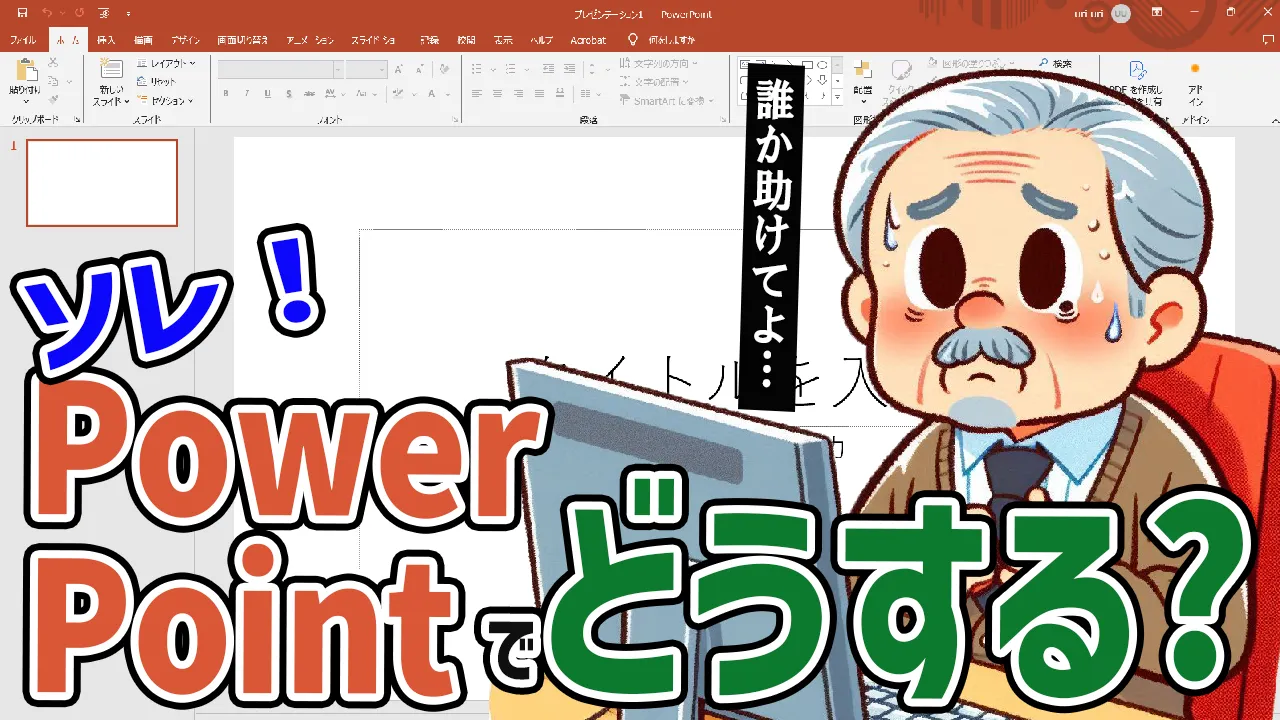




コメント